-
การกู้คืน (Restore)ข้อมูลสำรองของฐานข้อมูล SQL Server ไปยังอีกเซิร์ฟเวอร์หนึ่ง
-
คัดลอกฐานข้อมูล SQL Server จากเซิร์ฟเวอร์หนึ่งไปยังอีกเซิร์ฟเวอร์หนึ่ง
-
ย้ายฐานข้อมูล SQL Server ไปยังอีกเครื่องหนึ่งด้วยสคริปต์
-
ย้ายฐานข้อมูล SQL Server ไปยังเซิร์ฟเวอร์อื่นด้วย Vinchin
-
คำถามที่พบบ่อยเกี่ยวกับการย้ายฐานข้อมูล SQL Server ไปยังอีกเซิร์ฟเวอร์หนึ่ง
-
สรุป
ในบางกรณี เนื่องจากเซิร์ฟเวอร์ต้นทางมีภาระงานมากเกินไปหรือทรัพยากรไม่เพียงพอ เพื่อเพิ่มประสิทธิภาพของ SQL Server เราจึงต้องย้ายฐานข้อมูลไปยังเซิร์ฟเวอร์อื่นเพื่อจัดการทรัพยากรของเซิร์ฟเวอร์ได้ดียิ่งขึ้น
มีหลายวิธีที่สามารถใช้ในการถ่ายโอนฐานข้อมูล SQL Server จากเซิร์ฟเวอร์หนึ่งไปยังอีกเซิร์ฟเวอร์หนึ่ง ตัวเลือกเฉพาะนั้นขึ้นอยู่กับความต้องการและสภาพแวดล้อมของคุณ
การกู้คืน (Restore)ข้อมูลสำรองของฐานข้อมูล SQL Server ไปยังอีกเซิร์ฟเวอร์หนึ่ง
การย้ายฐานข้อมูลจาก SQL Server เครื่องหนึ่งไปยังอีกเครื่องหนึ่งเป็นงานการดูแลระบบโดยทั่วไป
ด้วยขั้นตอนง่ายๆ ไม่กี่ขั้นตอนใน SQL Server Management Studio คุณสามารถสำรองฐานข้อมูล SQL ของคุณไปยังไฟล์ .bak ได้อย่างมีประสิทธิภาพ จากนั้นใช้ไฟล์นี้ในการกู้คืนฐานข้อมูลบน SQL Server ที่รองรับทุกเครื่อง ต่อไปนี้คือคำแนะนำเป็นขั้นตอนอย่างง่าย ซึ่งคุณสามารถอ้างอิงบทความ คู่มือการสำรองฐานข้อมูล SQL Server และการกู้คืนไปยังเซิร์ฟเวอร์อื่น
ในการกู้คืนฐานข้อมูล SQL Server จากเซิร์ฟเวอร์หนึ่งไปยังอีกเซิร์ฟเวอร์หนึ่ง ให้ทำตามขั้นตอนต่อไปนี้:
1. เปิดใช้งาน SSMS > เชื่อมต่อกับอินสแตนซ์ > คลิกขวาที่ฐานข้อมูล > เลือก งาน > สำรองข้อมูล
2. เลือก การสำรองข้อมูลแบบเต็มรูปแบบ > คลิก ลบ หรือ เพิ่ม เพื่อเปลี่ยนตำแหน่งการบันทึกเริ่มต้นของไฟล์ > คลิก ตกลง
3. คัดลอกไฟล์ .bak ไปยังเครื่องเป้าหมาย
4. เริ่มต้นใช้งาน SSMS บนเซิร์ฟเวอร์เป้าหมาย > เชื่อมต่อกับอินสแตนซ์ > คลิกขวาที่ ฐานข้อมูล > เลือก กู้คืนฐานข้อมูล
5. ในหน้าต่างที่ปรากฏขึ้น ให้เลือกอุปกรณ์> คลิกสัญลักษณ์ที่ถูกละไว้> เลือกไฟล์สำรอง .bak จากไดรฟ์เครื่องของคุณ> คลิกตกลง
6. ยืนยันการตั้งค่าการกู้คืน > คลิกตกลง
คัดลอกฐานข้อมูล SQL Server จากเซิร์ฟเวอร์หนึ่งไปยังอีกเซิร์ฟเวอร์หนึ่ง
ด้วยวิธีนี้ คุณไม่จำเป็นต้องสำรองฐานข้อมูล SQL Server ไปยังเซิร์ฟเวอร์อื่น เพียงแค่ย้ายหรือคัดลอกฐานข้อมูลและออบเจกต์ของเซิร์ฟเวอร์บางอย่างโดยตรงระหว่างอินสแตนซ์ SQL Server ที่แตกต่างกัน
ในการคัดลอกฐานข้อมูล SQL Server ไปยังที่อื่น ให้ทำตามขั้นตอนต่อไปนี้:
1. เปิด SSMS > ไปที่ตัวสำรวจวัตถุ
2. คลิกขวาที่ฐานข้อมูล > เลือก งาน > คัดลอกฐานข้อมูล
3. ในหน้าต่างที่ปรากฏขึ้น ให้คลิกถัดไป> ใส่ชื่อสำหรับเซิร์ฟเวอร์ต้นทาง > ใส่ชื่อผู้ใช้และรหัสผ่านของเซิร์ฟเวอร์คุณ > กดถัดไป
4. เลือกเซิร์ฟเวอร์ปลายทางในลักษณะเดียวกัน
5. เลือกวิธีการ Use SQL Management Object > คลิกที่ ถัดไป
6. ในส่วนคัดลอกบรรทัด ให้เลือกฐานข้อมูล> คลิกถัดไป
7. กำหนดปลายทางสำหรับแต่ละฐานข้อมูลที่ต้องการถ่ายโอน> ตั้งค่าแพ็คเกจ Integration Service ที่สร้างโดยวิซาร์ดนี้ให้ทำงานทันทีหรือตามกำหนดเวลา
8. เมื่อตัวช่วยสร้างเสร็จสิ้น ให้คลิกเสร็จสิ้น
เพียงรีเฟรชเซิร์ฟเวอร์เป้าหมายอีกครั้ง คุณจะเห็นฐานข้อมูลที่ถูกทำสำเนามาใหม่
ย้ายฐานข้อมูล SQL Server ไปยังอีกเครื่องหนึ่งด้วยสคริปต์
การย้ายฐานข้อมูล SQL Server ไปยังเซิร์ฟเวอร์อื่นโดยทั่วไปจำเป็นต้องย้ายทั้งโครงสร้างฐานข้อมูลและข้อมูล การดำเนินการที่เชื่อถือได้วิธีหนึ่งคือการสร้างสคริปต์ SQL จากฐานข้อมูลต้นฉบับ แล้วจึงรันสคริปต์เหล่านั้นบนฐานข้อมูลปลายทาง
ในการสร้างสคริปต์เพื่อย้ายฐานข้อมูล SQL Server ให้ทำตามขั้นตอนเหล่านี้:
1. เปิดใช้งาน SQL SSMS > เชื่อมต่อกับอินสแตนซ์
2. คลิกขวาที่ ฐานข้อมูล > คลิก งาน > สร้างสคริปต์> กด ถัดไป
3. คลิกที่ เลือกวัตถุ > คลิกที่ เลือกวัตถุฐานข้อมูลเฉพาะ
4. ภายใต้การตั้งค่าตัวเลือกสคริปต์ ให้เลือกประเภทผลลัพธ์ > คลิกที่ขั้นสูง > เลือกบันทึกลงในหน้าต่างคำถามใหม่
5. ในตัวเลือกสคริปต์ขั้นสูง ให้คลิกสคีมาและข้อมูล > แล้วคลิกตกลง
ย้ายฐานข้อมูล SQL Server ไปยังเซิร์ฟเวอร์อื่นด้วย Vinchin
อย่างไรก็ตาม มีวิธีที่ดีกว่าในการสำรองข้อมูลและย้ายฐานข้อมูล SQL Server และฐานข้อมูลอื่นๆ
เพื่อประหยัดเวลาและบรรลุการสำรองข้อมูลและการกู้คืนข้อมูล SQL Server อย่างแม่นยำและมีประสิทธิภาพ Vinchin Backup & Recovery อาจเป็นอีกหนึ่งโซลูชันที่ได้รับความนิยม ซึ่งช่วยให้สามารถทำการสำรองและกู้คืนข้อมูลของ SQL Server ได้โดยอัตโนมัติ โดยไม่จำเป็นต้องใช้คำสั่งผ่าน Command Line
นอกจากนี้ Vinchin Backup & Recovery ยังมีเว็บคอนโซลที่ใช้งานง่าย ซึ่งช่วยให้ผู้ใช้สามารถตั้งค่างานต่าง ๆ ได้ด้วยการคลิกไม่กี่ครั้ง
ในการย้ายฐานข้อมูล SQL ไปยังเซิร์ฟเวอร์อื่นด้วย Vinchin Backup & Recovery ให้ทำตามขั้นตอนต่อไปนี้:
ขั้นตอนแรก ให้เข้าสู่หน้าเว็บ Vinchin Backup & Recovery
1. เลือกการสำรองข้อมูลทางกายภาพ > คลิกการสำรองข้อมูลฐานข้อมูล > กดสำรองข้อมูล > เลือกSQL Server
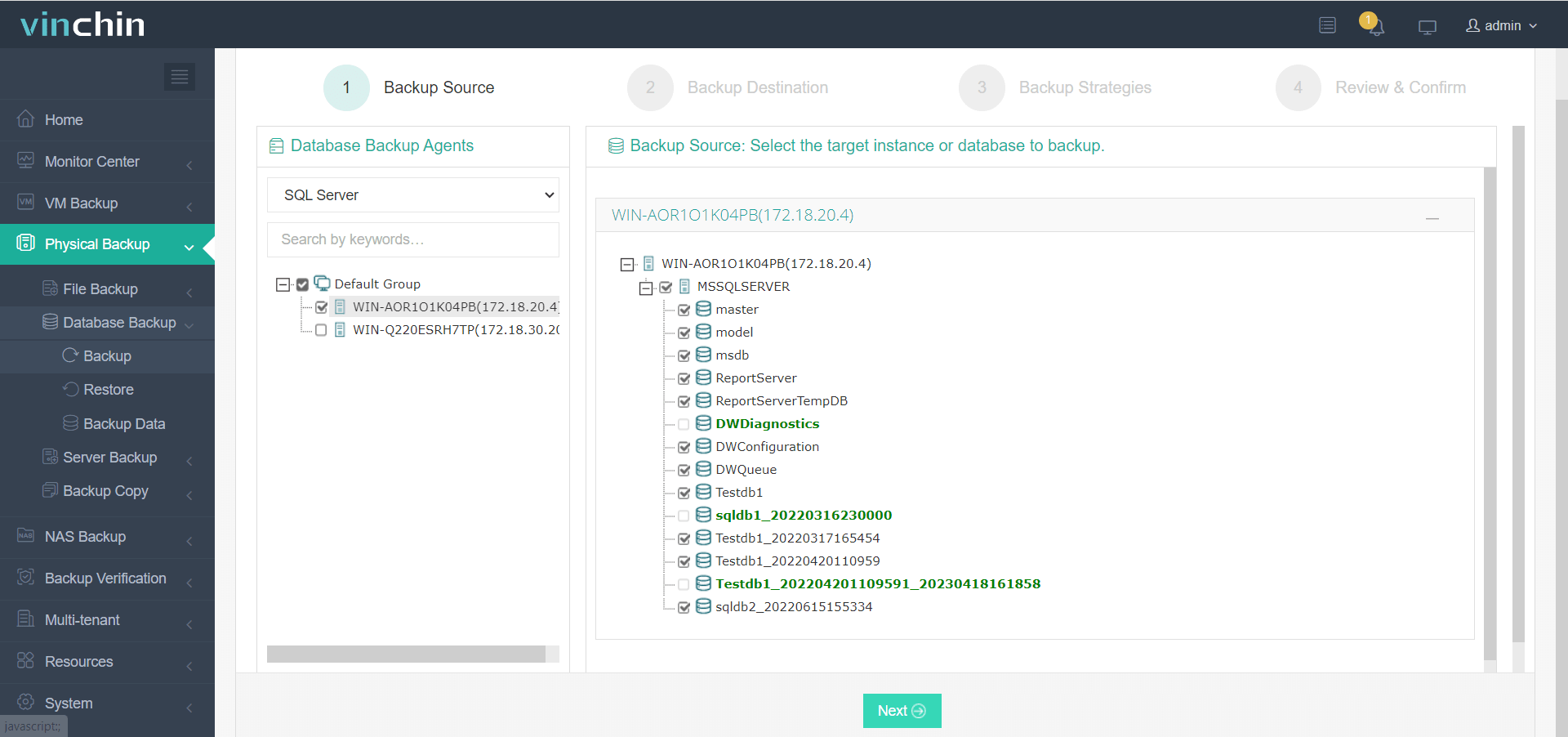
2. เลือกตำแหน่งปลายทางสำหรับการสำรองข้อมูล
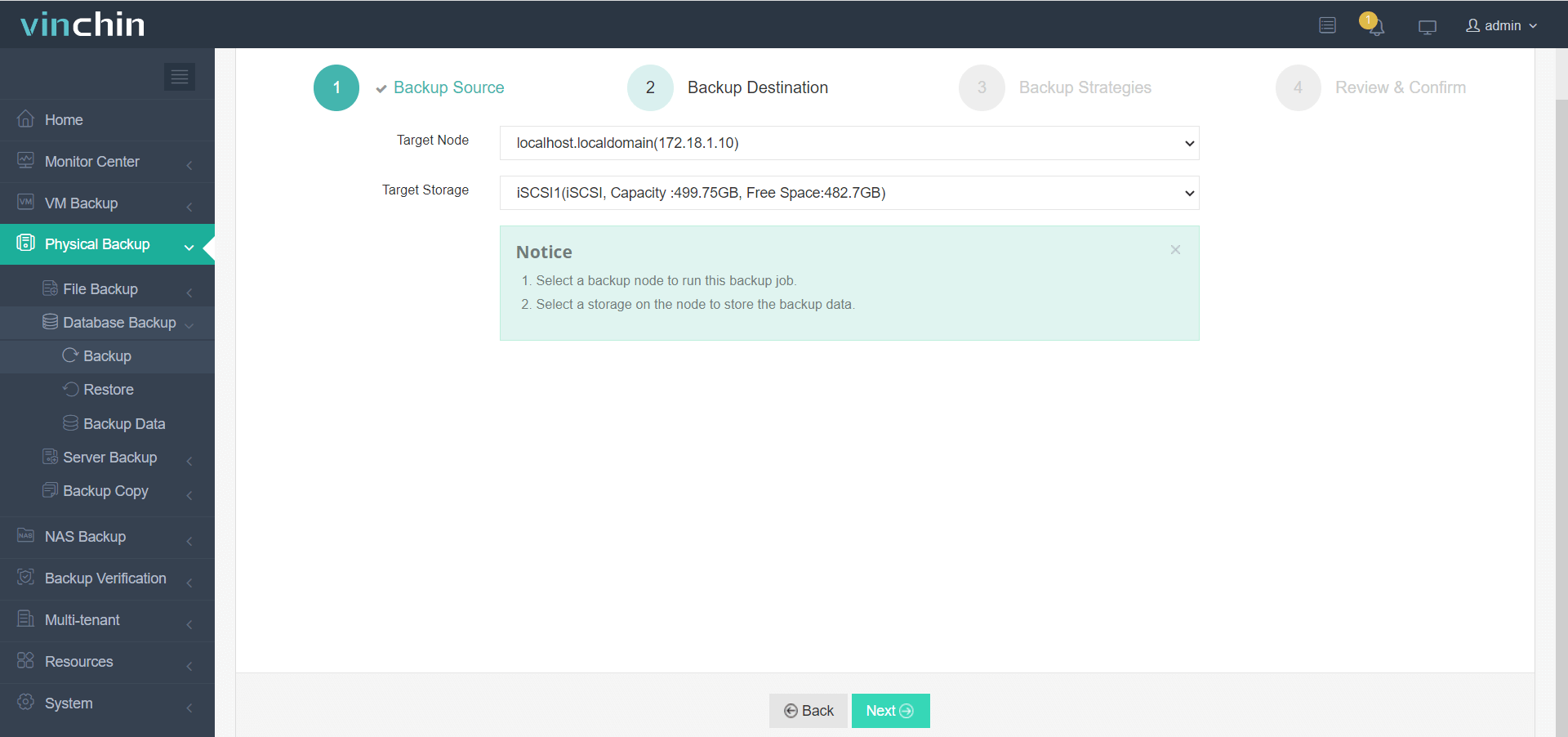
3. เลือกกลยุทธ์การสำรองข้อมูล
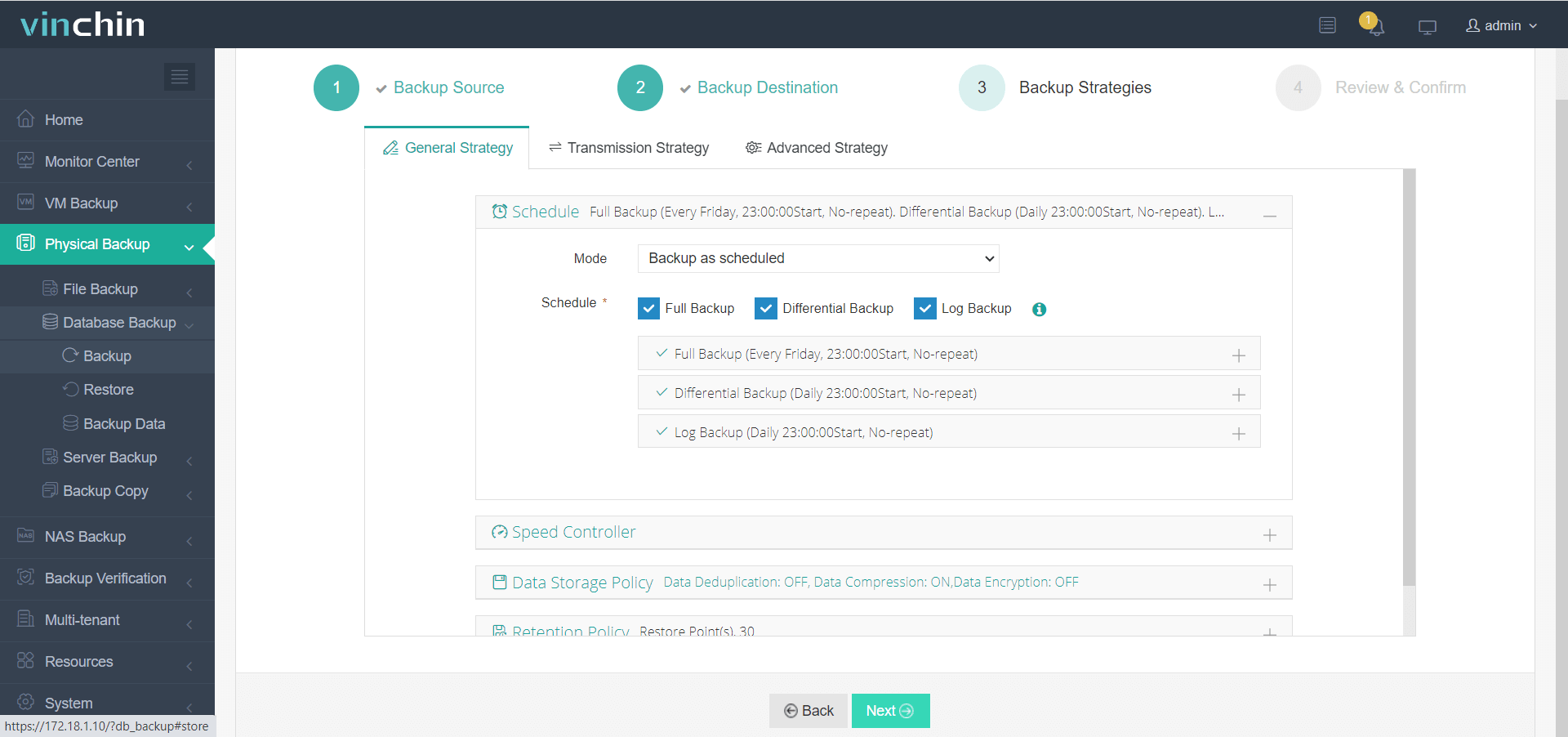
4. คลิก ส่ง
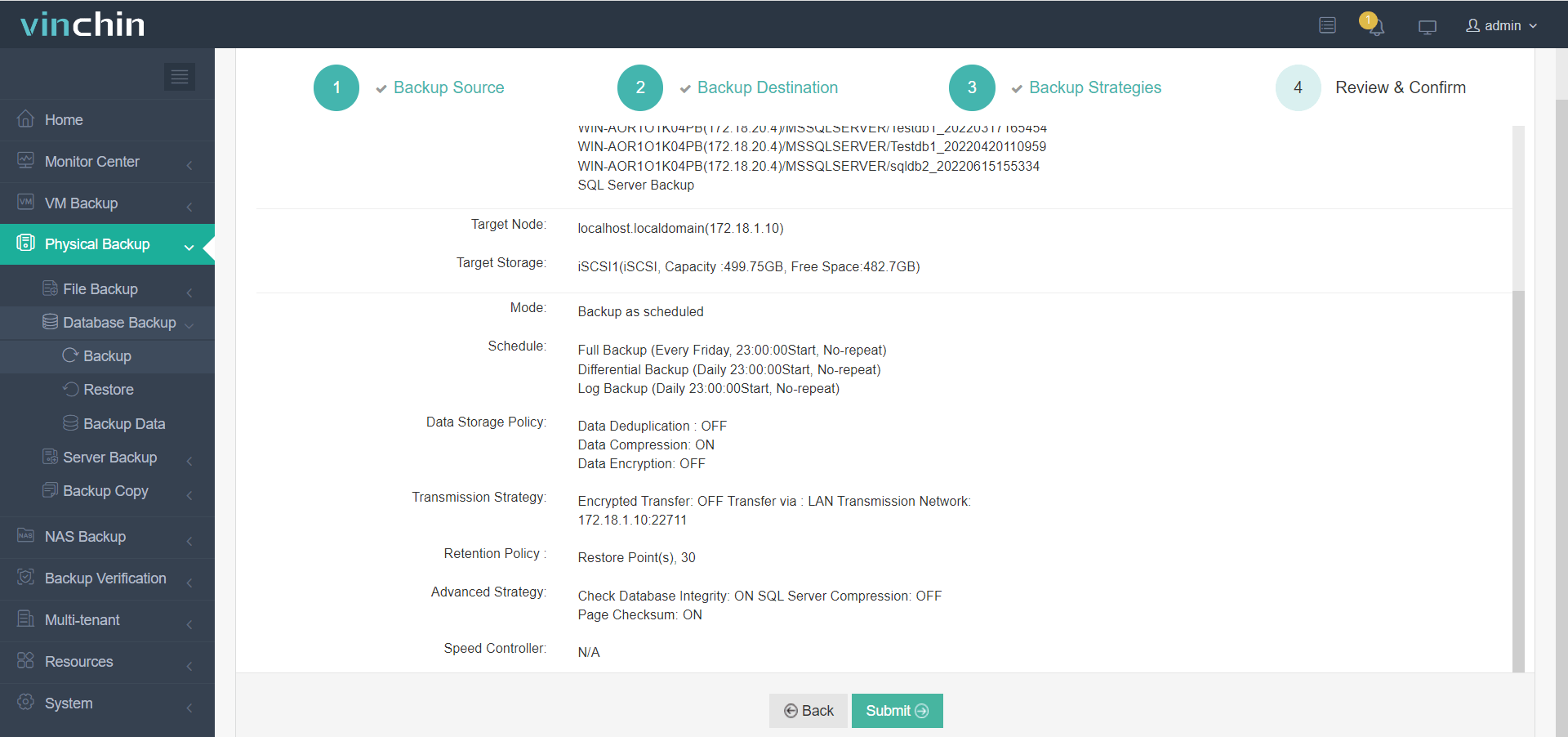
นอกจากนี้ เรายังซัพพอร์ตการกู้คืนไปยังฐานข้อมูล SQL Server อีกตัวหนึ่ง ขั้นตอนการดำเนินการก็ง่ายมาก เพียงแค่คุณเปลี่ยนในขั้นตอนแรกจากการเลือกสำรองข้อมูลเป็นเลือกกู้คืนข้อมูล ขั้นตอนอื่นๆ ก็เหมือนกันทั้งหมด
ควรสังเกตว่าเราซัพพอร์ตเฉพาะการกู้คืนข้อมูลที่สำรองไว้ไปยังฐานข้อมูลอีกตัวหนึ่งที่มีประเภทเดียวกันเท่านั้น ไม่สามารถกู้คืนไปยังฐานข้อมูลประเภทอื่นได้ เช่น MySQL Oracle และประเภทฐานข้อมูลอื่นๆ
Vinchin นำเสนอการทดลองใช้งานฟรี 60 วัน หากคุณสนใจผลิตภัณฑ์ของเรา ทดลองใช้งานฟรีได้ หรือหากคุณมีคำถามใด ๆ คุณสามารถติดต่อ Vinchin โดยตรง หรือติดต่อพันธมิตรท้องถิ่นของเรา เราจะยินดีให้ความช่วยเหลือและสนับสนุนคุณ
คำถามที่พบบ่อยเกี่ยวกับการย้ายฐานข้อมูล SQL Server ไปยังอีกเซิร์ฟเวอร์หนึ่ง
คำถามที่ 1: ทำไมฉันจึงต้องย้ายฐานข้อมูล SQL Server ไปยังอีกเซิร์ฟเวอร์หนึ่ง?
คำตอบ: คุณอาจจำเป็นต้องย้ายฐานข้อมูล SQL Server เนื่องจากหลายเหตุผล เช่น การอัปเกรดฮาร์ดแวร์ การปรับปรุงประสิทธิภาพ การรวมเซิร์ฟเวอร์ การย้ายไปยังศูนย์ข้อมูลใหม่หรือสภาพแวดล้อมคลาวด์ หรือการแยกงานเพื่อการจัดการที่ดีขึ้น
คำถามที่ 2: ฉันสามารถย้ายฐานข้อมูลจาก SQL Server เวอร์ชันเก่าไปยังเวอร์ชันใหม่ได้ไหม?
คำตอบ: ได้ คุณสามารถย้ายฐานข้อมูลจากรุ่นเก่าไปยังรุ่นใหม่ได้ ซึ่งเรียกว่าการอัปเกรด แต่สิ่งสำคัญที่ควรทราบคือ หลังจากอัปเกรดแล้ว ฐานข้อมูลจะไม่สามารถถอยกลับไปเป็นรุ่นก่อนหน้าได้ โปรดตรวจสอบการตั้งค่าความเข้ากันได้และทดสอบอย่างละเอียดก่อนดำเนินการอัปเกรด
สรุป
ไม่ว่าคุณจะเลือกวิธีใด วัตถุประสงค์สุดท้ายของการย้ายฐานข้อมูลใน SQL Server คือการเพิ่มประสิทธิภาพของฐานข้อมูล ประสิทธิภาพการทำงาน และการจัดการทรัพยากรเซิร์ฟเวอร์ สิ่งสำคัญคือต้องเลือกวิธีการย้ายที่สอดคล้องกับความต้องการเฉพาะและสภาพแวดล้อมปัจจุบันของคุณ นอกจากนี้ ต้องแน่ใจว่าความสมบูรณ์และความสอดคล้องของข้อมูลยังคงได้รับการรักษาตลอดกระบวนการย้ายฐานข้อมูล
แชร์บน:






